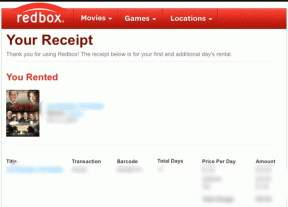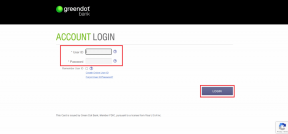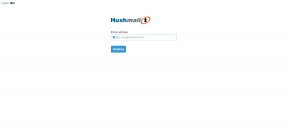タスクバーアイテムピナーを使用して、アイテムをWindows7タスクバーに簡単に固定する
その他 / / November 29, 2021
Windows 7で発生した最も革新的な変更の1つは、まったく新しいタスクバーでした。 このタスクバーを使用すると、ユーザーはワンクリックでお気に入りのプログラムをピン留め(追加)することができました。 確かにそれは有用な革新であることが証明されましたが、いくつかの大きな欠点がありました。 私が遭遇したそれらのいくつかは次のとおりです。
- 現在、直接かつ直接的な方法があります タスクバーにカスタムフォルダを追加する.
- WordやExcelなどのプログラムは簡単に追加できますが、直接開くことができる特定のドキュメントファイルを追加することはできません。
さて、今、私たちは瞬く間に上記のすべてのトリックを簡単に実行することができます Windows7タスクバーアイテムピナー. からの無料ツールです キシャンバガリア –インドの13歳の開発者およびブロガー–ファイル、フォルダー、およびWebページをタスクバーに固定できます。
ツールの使用方法
ダウンロード Windows7タスクバーアイテムピナー zipファイル(実行可能ファイルのミラーは現在機能していません)を使用して、コンピューターの任意の場所に解凍します。 ここで、すべてのファイルを抽出したフォルダーを開き、W7TIP.exeを実行します。
ツールを起動すると、下のスクリーンショットに示すようなウィンドウが表示されます。 このツールを使用して、タスクバーにアイテムを追加またはタスクバーからアイテムを削除する方法を説明します。

事前定義されたアイテムの固定

ツールを実行すると、いくつかのWindowsフォルダーの名前と、コントロールパネル、ゲーム、管理ツールなどの要素を含むセクションが表示されます。 追加または削除するアイテムをオンまたはオフにするだけで、すぐに実行されます。
カスタムファイルまたはフォルダーの固定
ツールを使用してファイルまたはフォルダーをタスクバーに固定するには、3つのピリオドが付いたボタンをクリックします。 

ファイルにカスタムアイコンを付けたい場合は、アイコンボタンを使用して選択するか、すぐに[アイテムの追加]ボタンをクリックします。
ツールは、ピン留めするファイルまたはフォルダーのエイリアス名を指定して、すぐに追加するように要求します。

Webページを固定する
以前、私たちはどのようにできるかを見てきました WebサイトをWindows7タスクバーに固定する Internet Explorer9を使用します。 このツールを使用すると、タスクバーに任意のWebページを追加して、シングルクリックでデフォルトのブラウザーで開くことができます。

テキストボックスnearPathにウェブページのURLを入力するだけです(たとえば、Guiding Techを固定する場合は、次のように記述します。 https://www.guidingtech.com)、カスタムアイコンを指定し、[アイテムの追加]ボタンをクリックします。
アイテムの固定を解除する
プログラムを使用して、現在固定されているアイテムからアイテムを選択するだけで、アイテムの固定を解除できますが、 右側のセクションで固定解除ボタンを押しても、ネイティブのWindowsメソッドを使用して タスク。

タスクバーから固定を解除する項目を右クリックし、[このプログラムをタスクバーから固定解除]を選択します。

私の評決
実際、タスクバーにユーザー定義のアイテムを追加および削除する方法はいくつかありますが、それらは私たちの平均的なユーザーにとっては複雑です。 一方、Windows 7タスクバーアイテムピナーは、タスクバー上のアイテムの追加と削除をパイのように簡単にする優れたツールです。
タスクバーにアイテムを追加するのは便利ですが、必要なものだけをピン留めするようにしてください。そうしないと、最初の目的であった至福の中で作業するのではなく、雑然とした混乱に陥ってしまいます。